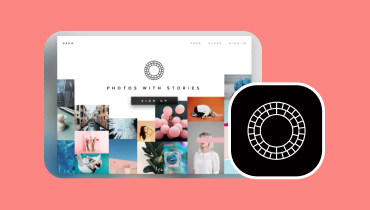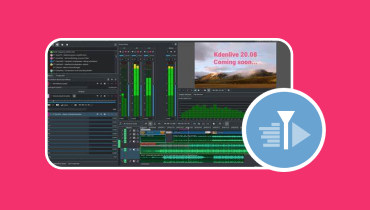การตรวจสอบอย่างละเอียดของ Avidemux - โปรแกรมตัดต่อวิดีโอฟรีสำหรับผู้เริ่มต้น
หากคุณเป็นมือใหม่ที่เพิ่งก้าวเข้าสู่วงการตัดต่อวิดีโอ คุณไม่ควรพลาด Avidemux เนื่องจากเข้าถึงและใช้งานได้อย่างรวดเร็ว Avidemux จึงได้รับเลือกจากผู้ใช้ครั้งแรกที่ยังใหม่กับการตัดต่อวิดีโอ ที่นี่เราจะนำเสนอการตรวจสอบเชิงลึกของ Avidemux และแนะนำคุณเกี่ยวกับทุกสิ่งที่คุณต้องรู้เกี่ยวกับฟรีแวร์นี้ นอกจากนั้น มันจะนำเสนอโปรแกรมตัดต่อวิดีโอทางเลือกที่สามารถช่วยให้คุณทำงานตัดต่อได้สำเร็จ ดังนั้นเริ่มอ่านเพื่อเรียนรู้เพิ่มเติม
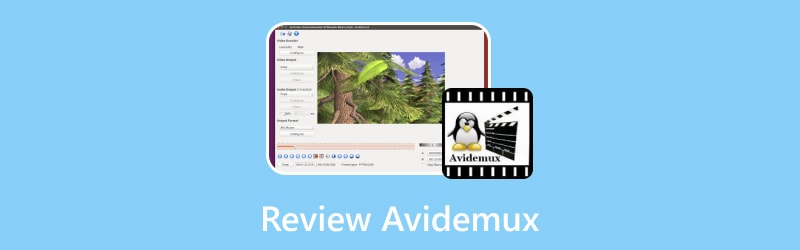
เนื้อหาของหน้า
ส่วนที่ 1 Avidemux คืออะไร
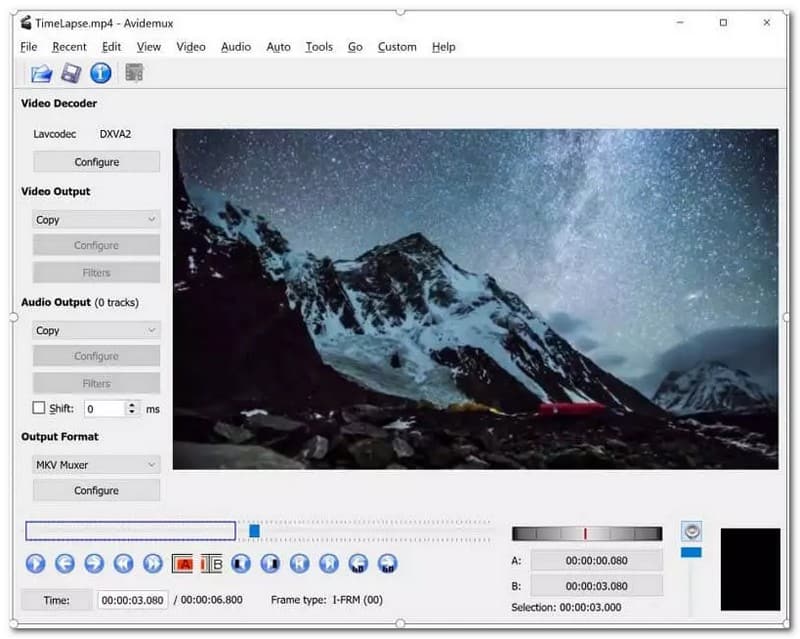
Avidemux เป็นโปรแกรมตัดต่อวิดีโอฟรี รวดเร็ว และใช้งานง่าย ซึ่งสามารถแปลงวิดีโอของคุณให้เป็นวิดีโอที่น่าสนใจ ได้รับการออกแบบมาเพื่อสร้างการตัดต่อวิดีโอที่สามารถจัดการได้ทั้งหมดสำหรับผู้ใช้ครั้งแรก เป็นโปรแกรมตัดต่อวิดีโอแบบโอเพ่นซอร์สที่มีตัวเลือกการแก้ไขมากมาย รวมทั้งตัด กรอง และเข้ารหัส นอกจากนี้ ผู้ใช้สามารถแปลงและบีบอัดไฟล์เป็นรูปแบบอื่นและขนาดไฟล์ที่เล็กลงได้ นอกจากนั้น ยังมีตัวเลือกการแก้ไขพื้นฐานที่คุณอาจใช้ คุณต้องการที่จะเรียนรู้สิ่งที่พวกเขา?
คุณสมบัติตัดแต่งวิดีโอ Avidemux ช่วยให้ผู้ใช้สามารถลบส่วนที่ไม่จำเป็นของวิดีโอที่ไม่จำเป็นออกได้ ผู้ใช้สามารถเก็บเฉพาะส่วนที่จำเป็นและนำส่วนที่ไม่ต้องการออกได้ Avidemux เพิ่มรูปภาพลงในวิดีโอได้โดยการซ้อนภาพที่คุณเลือกลงในวิดีโอที่มีอยู่ Avidemux เพิ่มคุณสมบัติข้อความเป็นวิดีโอที่ผู้ใช้ทั่วไปใช้เพื่อฝังข้อมูลสำคัญในโครงการของตน Avidemux เพิ่มคำบรรยายเป็นหนึ่งในคุณลักษณะที่ใช้มากที่สุด ทำให้ผู้ใช้สามารถรวมคำบรรยายในวิดีโอที่กำลังทำงานอยู่ ด้วยวิธีนี้ ผู้ชมจะมีบางอย่างให้อ่านโดยอิงจากเรื่องที่ปรากฏในวิดีโอของพวกเขา นอกจากนี้ Avidemux ยังหมุนคุณสมบัติวิดีโอ ทำให้ผู้ใช้สามารถแก้ไขการนำเสนอไฟล์วิดีโอของตนโดยหมุนตามเข็มนาฬิกา ทวนเข็มนาฬิกา และอื่นๆ
แท้จริงแล้ว Avidemux มีตัวเลือกการแก้ไขขั้นพื้นฐานและขั้นสูงที่สามารถช่วยให้ผู้ใช้สามารถสร้างเอาต์พุตวิดีโอที่น่าประทับใจได้
ระบบปฏิบัติการที่รองรับ: ลินุกซ์, แมคโอเอส, วินโดวส์
ส่วนที่ 2 หน้าที่หลักของ Avidemux
เมื่อค้นหาโปรแกรมตัดต่อวิดีโอ คุณตั้งตารอและพิจารณาถึงฟังก์ชันหลักที่มีให้ เนื่องจากคุณใช้ตัวเลือกการแก้ไขที่มีเพื่อให้คุณสามารถทำงานให้สำเร็จได้
นี่คือหน้าที่หลักต่อไปนี้ของ Avidemux:
1. แทร็กเสียง
Avidemux การเพิ่มแทร็กเสียงลงในวิดีโอเป็นหนึ่งในคุณสมบัติของโปรแกรม ซึ่งช่วยให้ผู้ใช้สามารถฟังเพลงประกอบวิดีโอของพวกเขาได้
2. การตัด
ผู้ใช้สามารถตัดวิดีโอคลิปที่นำเข้าได้ตามต้องการโดยตัดส่วนที่ไม่จำเป็นออกจากวิดีโอ ส่วนที่ไม่จำเป็นสามารถอยู่ที่ส่วนเริ่มต้น ตรงกลาง หรือส่วนท้ายของคลิปวิดีโอ
3. รวมวิดีโอ
ผู้ใช้สามารถรวมคลิปวิดีโอต่าง ๆ โดยใช้โปรแกรม พวกเขาสามารถเพิ่มคลิปวิดีโอจำนวนมากเพื่อรวมและส่งออกเป็นวิดีโอเดียว
4. บีบอัดวิดีโอ
โปรแกรมมีตัวเลือกอื่นในการบีบอัดวิดีโอของคุณให้มีขนาดไฟล์ที่ต่ำกว่า อย่างไรก็ตาม วิดีโอที่บีบอัดจะมีความละเอียดต่ำกว่าวิดีโอต้นฉบับ
5. ข้อความ
Avidemux เพิ่มข้อความในคุณลักษณะวิดีโอ ทำให้ผู้ใช้สามารถรวมรายละเอียดที่จำเป็นที่ควรใส่ลงในวิดีโอ
6. การแปลงวิดีโอ
โปรแกรมนี้ช่วยให้ผู้ใช้สามารถแปลงไฟล์วิดีโอเป็นรูปแบบอื่นได้ ช่วยให้พวกเขาแปลงวิดีโอเป็นรูปแบบที่ต้องการตามความต้องการ
รูปแบบอินพุตและเอาต์พุตที่รองรับมีดังต่อไปนี้:
รูปแบบการป้อนข้อมูล - ASF, 3GP, FLV, AVI, JPEG, H263, MP4, MKV, MPEG, MPEG4, OGM และ MPG
รูปแบบเอาต์พุต - FLV, AVI, M1V, M2V, MP4, MKV, MPG, MPEG, TS และ OGM
ส่วนที่ 3 ข้อดีและข้อเสียของ Avidemux
ส่วนนี้จะแสดงข้อดีและข้อเสียของโปรแกรมดังต่อไปนี้ ด้วยสิ่งนี้ คุณจะมีพื้นฐานที่กว้างขวางเกี่ยวกับสิ่งที่คาดหวัง ดำเนินการต่อในรายละเอียดต่อไปนี้
ข้อดี
- มีอินเทอร์เฟซที่เป็นมิตรกับผู้เริ่มต้นที่ช่วยให้ใช้งานได้ง่ายขึ้นและเข้าใจได้ง่ายสำหรับผู้ใช้ครั้งแรก
- มีตัวเลือกการเข้ารหัสที่ยอดเยี่ยมซึ่งผู้ใช้สามารถแปลงรูปแบบวิดีโอเป็นประเภทอื่นเพื่อให้ผู้เล่นอื่นดูหรือเล่นได้
- ช่วยให้ผู้ใช้สามารถจัดเก็บสคริปต์ที่กำหนดเองซึ่งสามารถใช้เพื่อวัตถุประสงค์ในอนาคตได้ สคริปต์ที่กำหนดเองเหล่านี้รวมถึงตัวกรองเสียงและวิดีโอเฉพาะและตัวเข้ารหัสวิดีโอ
- ผู้ใช้สามารถใส่คำบรรยายลงในวิดีโอของตนได้
- มีฟิลเตอร์ปรับความคมชัดและลดสัญญาณรบกวนที่เป็นประโยชน์สำหรับการปรับปรุงรูปลักษณ์และผลลัพธ์ของวิดีโอ
จุดด้อย
- อินเทอร์เฟซจำเป็นต้องได้รับการอัปเดตและมีฟังก์ชันการแก้ไขเพิ่มเติม
- ไม่มีเส้นเวลาซึ่งทำให้ผู้ใช้ควบคุมคลิปวิดีโอที่นำเข้าได้ยาก
- ตัวเลือกการตัดต้องมีการชี้แจงในบางครั้ง
- ตัวเลือกการหมุนใช้งานเพื่อควบคุม
- ผู้ใช้ประสบปัญหาเกี่ยวกับตัวกรองเนื่องจากไม่สามารถดูตัวอย่างได้อย่างเหมาะสม ทำให้ไม่มีเงื่อนงำว่าผลลัพธ์ของวิดีโอจะเป็นอย่างไร
- เสียงที่มาพร้อมกับวิดีโอผิดเพี้ยนเมื่อนำเข้า
- แอปพลิเคชันหยุดทำงานขณะเปลี่ยนระหว่างตัวกรองต่างๆ
- ไม่มีเอฟเฟกต์และการเปลี่ยนภาพที่สร้างสรรค์
ส่วนที่ 4 ทางเลือก Avidemux
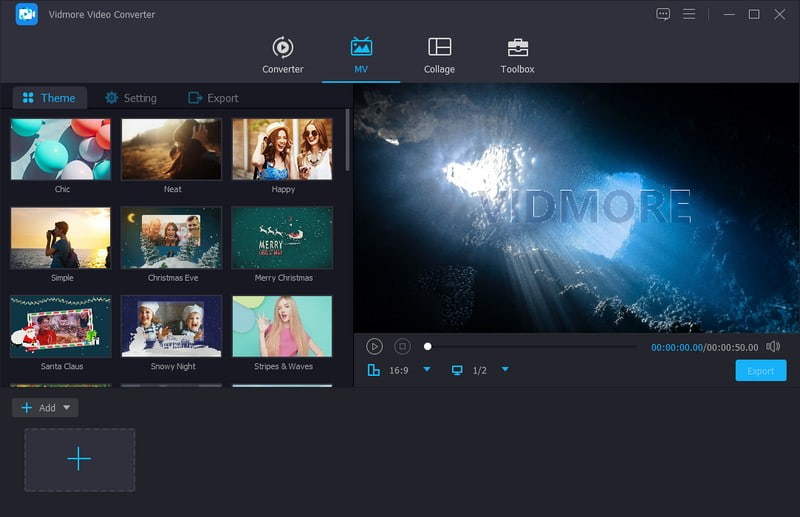
คุณกำลังค้นหาโปรแกรมตัดต่อวิดีโอที่มีไทม์ไลน์ ให้คุณดูตัวอย่างเอฟเฟกต์แบบเรียลไทม์ และมีฟีเจอร์การตกแต่งวิดีโอที่ทันสมัยอยู่หรือเปล่า ด้วยประการฉะนี้ พิจารณาใช้ Vidmore Video Converter. โปรแกรมนี้ทำงานเป็นตัวแปลงเป็นหลัก ทำให้ผู้ใช้สามารถแปลงรูปแบบไฟล์เสียงและวิดีโอเป็นรูปแบบอื่นได้ รองรับรูปแบบไฟล์มากมาย คุณจึงไม่ต้องกังวลว่าไฟล์ของคุณสามารถนำเข้าไปยังโปรแกรมได้หรือไม่ นอกจากนี้ยังมีเครื่องมือสร้างภาพตัดปะที่ช่วยให้ผู้ใช้สร้างภาพตัดปะโดยใช้ไฟล์รูปภาพและวิดีโอ มีเทมเพลตโครงสร้างกระดูกมากกว่า 39 แบบที่คุณสามารถใช้ได้ นอกจากนี้ ยังมีส่วนที่มีชุดเครื่องมือต่างๆ สำหรับการตัดต่อเสียง ภาพ และวิดีโอขั้นพื้นฐานและขั้นสูง น่าประทับใจใช่ไหม?
Vidmore Video Converter มีคุณสมบัติ MV ในตัว อนุญาตให้ผู้ใช้สร้างเนื้อหาวิดีโอที่ยอดเยี่ยม พวกเขาสามารถสร้างงานนำเสนอวิดีโอ สไลด์โชว์ ตัวอย่างภาพยนตร์ vlog และอื่นๆ โดยนำเข้าไฟล์มัลติมีเดียต่างๆ ผู้ใช้สามารถใส่ข้อความ ธีมสำเร็จรูป เพลง ลายน้ำ และอื่นๆ เพื่อแก้ไขเพิ่มเติมได้ นอกจากนี้ยังสามารถครอบตัด หมุน เลือกสัดส่วนภาพ และใช้ฟิลเตอร์เพื่อให้วิดีโอดูเป็นมืออาชีพ Vidmore Video Converter เป็นทางเลือกที่ดีที่สุดสำหรับ Avidemux ที่คุณวางใจได้ ลองเลย!
ส่วนที่ 5 คำถามที่พบบ่อยเกี่ยวกับ Avidemux
ฉันจะลดขนาดวิดีโอใน Avidemux ได้อย่างไร
เรียกใช้ VirtualDub ไปที่ Video เลือก Compression จากนั้นเมนูจะแสดงบนหน้าจอของคุณ และเลือก Xvid MPEG-4 Codec หลังจากนั้น กด ตกลง และเลือก บันทึก จากเมนูไฟล์ และวิดีโอของคุณจะถูกบีบอัดโดยไม่สูญเสียคุณภาพ
ฉันจะเปลี่ยนอัตราส่วนภาพใน Avidemux ได้อย่างไร
ไปที่ตัวเข้ารหัสวิดีโอเอาต์พุต จากนั้นตัวกรอง และเลือกเพิ่มเส้นขอบ จากนั้น ตั้งค่าที่จำเป็นเพื่อให้ได้สัดส่วนภาพและความละเอียดที่ต้องการ
ฉันควรใช้เอาต์พุตวิดีโอใดใน Avidemux
ขอแนะนำให้เลือก OGM ซึ่งเป็นรูปแบบไฟล์คอนเทนเนอร์วิดีโอที่บีบอัดซึ่งมีเสียง วิดีโอ ข้อความ และสตรีมข้อมูลเมตา
สรุป
ในโพสต์นี้ เราได้จัดการกับคุณสมบัติและการใช้งานของ Avidemux ไม่ต้องสงสัยเลยว่า Avidemux เป็นแอปพลิเคชั่นที่ดี แต่ตอนนี้มีแอปพลิเคชั่นขั้นสูงและเป็นมิตรกับผู้เริ่มต้นมากขึ้น หนึ่งในนั้นคือ Vidmore Video Converter ซึ่งมีฟีเจอร์หลากหลายและใช้งานง่าย มันเป็นสิ่งที่ดีที่สุด ทางเลือกแทน Avidemux เพื่อช่วยให้คุณสร้างวิดีโอที่น่าทึ่งได้โดยไม่ยุ่งยาก